Die Hardware eines Computers erwärmt sich auf jeden Fall. Es erwärmt sich je nach Verwendungszweck, z. B. wenn Sie in einem Textverarbeitungsprogramm tippen, wird es warm, aber wenn Sie ein Spiel spielen, wird es heiß und wenn Sie eine zu viele Registerkarten in Chrome geöffnet haben , wird Ihr System Supernova erreichen.
Um zu verhindern, dass das System durch Hitze beschädigt wird, sind im Gehäuse des Systems Lüfter installiert. Sie werden durch die steigende Temperatur ausgelöst und schalten sich ein, wenn das System zu heiß ist.

Inhaltsverzeichnis
Fix CPU-Lüfter dreht sich nicht
Wenn Ihr CPU-Lüfter nicht funktioniert, ist dies ein ernsthafter Grund zur Besorgnis. Ihr System wird schließlich überhitzen und entweder als Reaktion darauf herunterfahren oder die Hardware wird beschädigt.
Bevor Sie Fehler am Lüfter beheben, sollten Sie wissen, dass er nicht ständig laufen soll. Es läuft auch mit unterschiedlichen Geschwindigkeiten. Es ist möglich, dass es nicht ausgeführt werden muss (Ihr System ist nicht so heiß) oder es läuft, aber mit langsamer Geschwindigkeit (Ihr System ist warm, aber nicht heiß). Es gibt einige grundlegende Überprüfungen, die Sie ausführen können, um zu überprüfen, was vor sich geht.
Fahren Sie das System herunter. Wenn es mit Batteriestrom betrieben wird, schließen Sie es an eine Stromquelle an und schalten Sie es ein. Die Lüfter drehen sich beim Systemstart im Rahmen eines grundlegenden Hardware-Checks. Hören Sie genau auf die Fans.
Fahren Sie das System herunter und wechseln Sie nach Möglichkeit zum Akkubetrieb. Starten Sie das System und hören Sie genau auf das Geräusch der Lüfter.
Starten Sie das System und versuchen Sie, eine so umfangreiche App wie möglich auszuführen, z. B. ein Spiel neben einer Aufnahme-App wie OBS laufen zu lassen. Prüfen Sie, ob die zusätzliche Last die Lüfter zum Laufen bringt. Sie sollten idealerweise beginnen zu laufen, aber wenn sie nicht nach fünf Minuten starten, reduzieren Sie die Last oder Sie könnten das System beschädigen.
Läuft der Lüfter nicht alle oben genannten Kontrollen, gibt es April eines von zwei Problemen sein; die Lüfter funktionieren nicht oder die Temperaturanzeige, die ihnen sagt, wann sie einschaltet, funktioniert nicht.
Temperaturauslöser für Lüfter prüfen
Möglicherweise wurde die Temperatur, die das Einschalten der Lüfter auslöst, zu hoch eingestellt. Dein System April warm werden, aber nicht warm genug, um die Lüfter zum Laufen zu bringen. Es gibt eine einfache Möglichkeit, dies zu überprüfen und zu überprüfen, ob der Temperatursensor Ihres Systems funktioniert oder nicht.
Herunterladen, installieren und starten Sie HWiNFo.
Klicken Sie auf dem Hauptbildschirm der App auf Sensoren.
Klicken Sie unten im neuen Fenster, das sich öffnet, auf die Lüfterschaltfläche.
Wählen Sie einen aktiven Lüfter aus (einige Systeme haben nur einen Lüfter, während andere April zwei oder drei haben).
Klicken Sie auf Manuell einstellen.
Wählen Sie den PCH-Sensor aus.
Geben Sie eine niedrige Temperatur ein, z. B. 15 oder 10, die Ihr System berühren muss, auch wenn Sie es für leichte Arbeiten verwenden.
Geben Sie die Lüftergeschwindigkeit auf einen hohen Wert ein, damit Sie ihn laufen hören.
Klicken Sie auf OK, um zum Hauptfenster zurückzukehren.
Klicken Sie auf das blaue Kreuz, um die Änderungen zu speichern und anzuwenden.
Verwenden Sie Ihr System und überprüfen Sie, ob die Lüfter eingeschaltet sind. Wenn dies der Fall ist, müssen Sie nur die Triggertemperatur ändern.
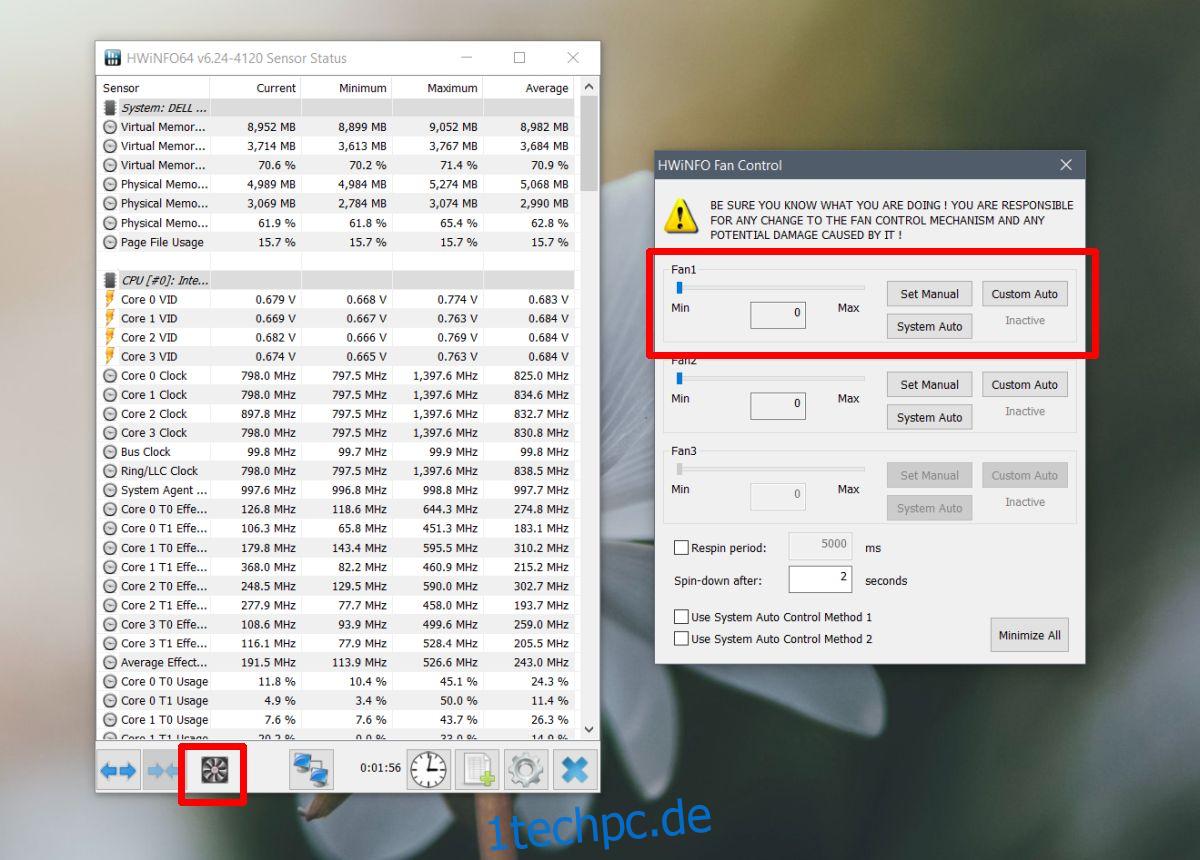
Temperatursensor prüfen
Wenn die Lüfter auch nach Reduzierung der Auslösetemperatur nicht laufen, prüfen Sie, ob die Temperatursensoren funktionieren. Dazu benötigen Sie eine App.
Herunterladen, installieren und starten Sie Speedfan.
Gehen Sie zur Registerkarte Messwerte und überprüfen Sie die Temperatur für CPU-Kerne und GPU.
Wenn Sie keinen Messwert sehen, ist es sehr wahrscheinlich, dass der Sensor nicht funktioniert.
Wenn Sie einen Messwert sehen, liegt das Problem darin, dass der Lüfter nicht läuft.
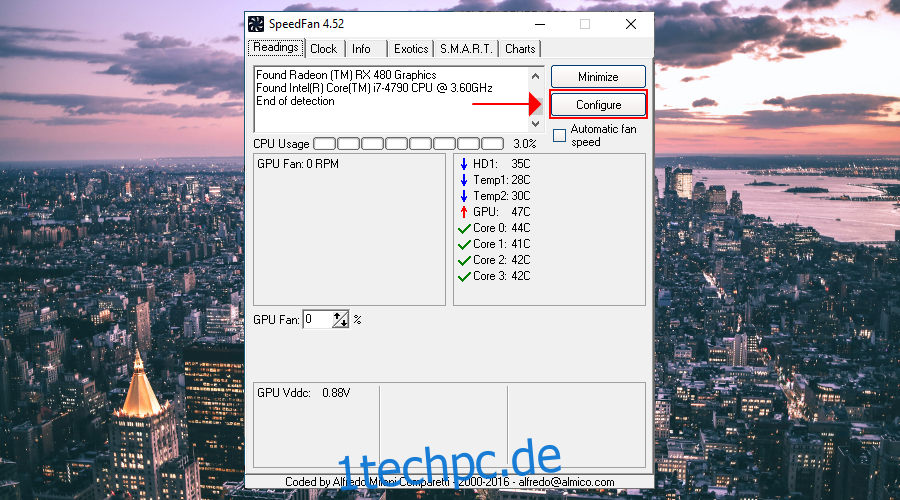
Hardware-Check
Zu diesem Zeitpunkt ist es mehr als wahrscheinlich, dass Sie ein Hardwareproblem haben. Es könnte einer der folgenden sein;
Ein beschädigtes Netzteil, das die Lüfter nicht mit Strom versorgen kann.
Die Lüfter sind beschädigt oder verstaubt und können nicht mehr laufen.
Der Temperatursensor funktioniert nicht.
Um diese Probleme zu beheben, ist es am besten, das System zur Reparatur bringen zu lassen. Wenn Sie mit den Interna eines Computers vertraut sind, können Sie diese Dinge selbst überprüfen und alles, was beschädigt ist, ersetzen.
Abschluss
Lüfter werden im Allgemeinen nicht leicht beschädigt, aber ein Problem mit der Stromversorgung kann sie oft kurzschließen. Sie sind billige Hardware, daher ist der Austausch nicht so teuer wie das Reparieren oder Ersetzen des Temperatursensors. In einigen Fällen können Sensoren nicht repariert oder ausgetauscht werden und Sie müssen die CPU austauschen.

